Настолните системи се превърнаха в неизбежна част от живота на хората. Независимо дали за работа или за лична употреба, използването на система или лаптоп е ежедневна работа. Системите се използват много и за дейности по сърфиране. Въпреки че има много софтуерни програми, достъпни онлайн за защита на вашата дейност на вашето устройство, то все още може да бъде компрометирано. Тук се намесва системният оптимизатор. Той ви помага да защитите поверителността си, докато се движите в интернет. Един такъв системен оптимизатор е Slimware Utilities. Ако не сте чували за името преди, значи сте попаднали на правилното място. В днешното ръководство ще проучим подробно актуализацията на драйвера за Slimware Utilities и свързаните с нея теми. Така че, нека започнем веднага и да се запознаем по-добре с актуализацията на драйвера на Slimware.
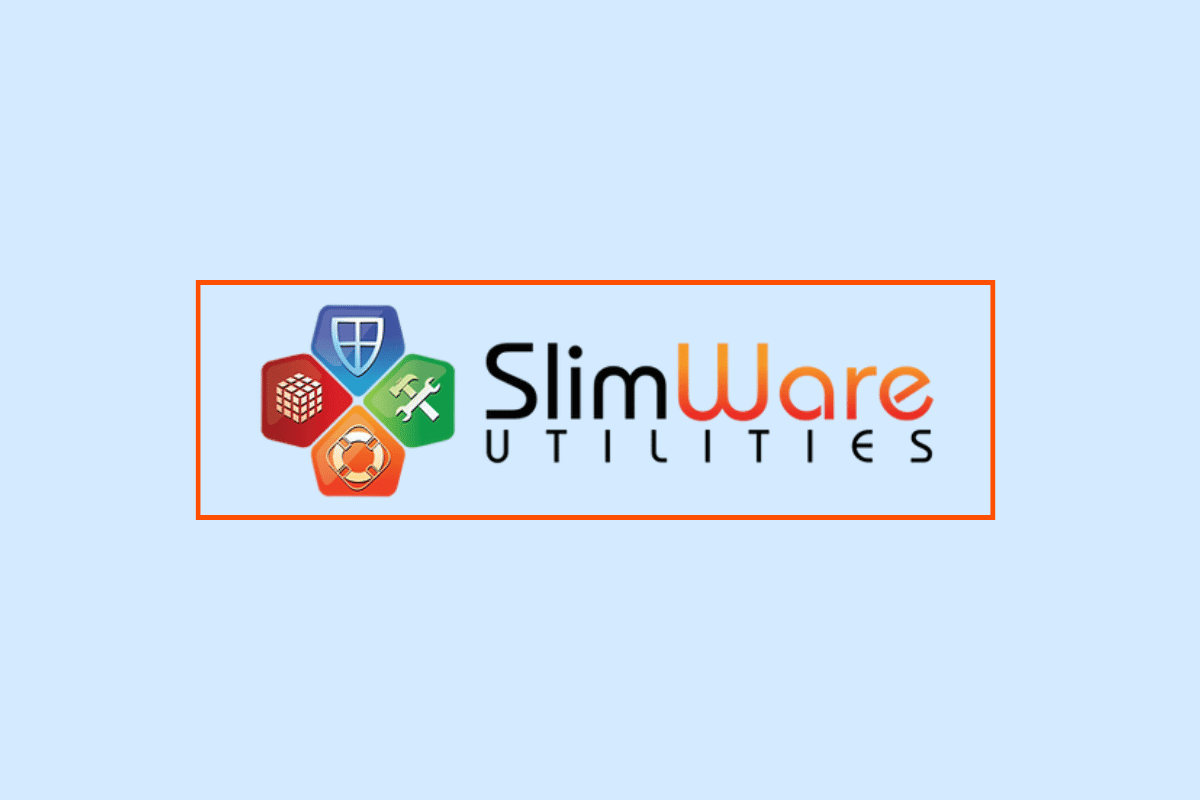
Съдържание
Какво представлява Slimware Utilities?
Slimware е системен оптимизатор от SlimWare Utilities за Windows система. Това е име за откриване на зловреден софтуер за група помощни програми. Slimware Utilities е класиран на 57-мо място сред другите налични сайтове. Това е софтуерна компания, базирана в САЩ. Компанията предлага софтуер и услуги за изтегляне, които помагат да почистите вашия персонален компютър, да го актуализирате, поправите и оптимизирате.
Какво представлява актуализацията на драйвера на Slimware?
- Slimware Driver Update е софтуерна програма от Slimware Utilities, която се класифицира като потенциално нежелана програма (PUP) и раздуващ се софтуер.
- Драйверът е безплатен за изтегляне и може да ви помогне да коригирате системни проблеми и да инсталирате актуализации на драйвери.
- Той също така помага за подобряване на производителността на вашата система, като я поддържа актуална.
- Той поддържа вашата система защитена, като се уверява, че работи с най-новата налична версия.
- Заедно с това, Slimware Driver Update предлага набор от инструменти за персонализиране, които помагат за адаптирането на програмите според нуждите и предпочитанията на потребителите.
- Той също така идва с функция за автоматично архивиране и възстановяване, която ви помага за лесен достъп до системните данни.
- При инсталиране на софтуера той задейства предупреждения и фалшиви известия, които подканват потребителя да извърши действия като коригиране на предупреждения в регистъра, актуализиране на драйвери и други, за да разреши проблеми с устройството си.
- Това е един от най-добрите инструменти за компютърна защита.
Може ли да се извърши деинсталиране на актуализацията на драйвера на Slimware?
Да, можете да деинсталирате Slimware Driver Update от вашия компютър. Това е доста лесно да се направи от раздела на контролния панел на вашето устройство.
Как да деинсталирате актуализацията на драйвера на Slimware в Windows 10
Софтуерът PUP може да бъде инсталиран несъзнателно с приложение или програма от интернет. Софтуер като Slimware Utilities Driver Update се стартира автоматично и работи във фонов режим на вашето устройство. Това може да попречи на вашето изживяване при сърфиране в интернет. Нека разгледаме стъпките, които ще ви помогнат да деинсталирате този софтуер:
1. Натиснете клавиша Windows, въведете Control Panel и щракнете върху Open.
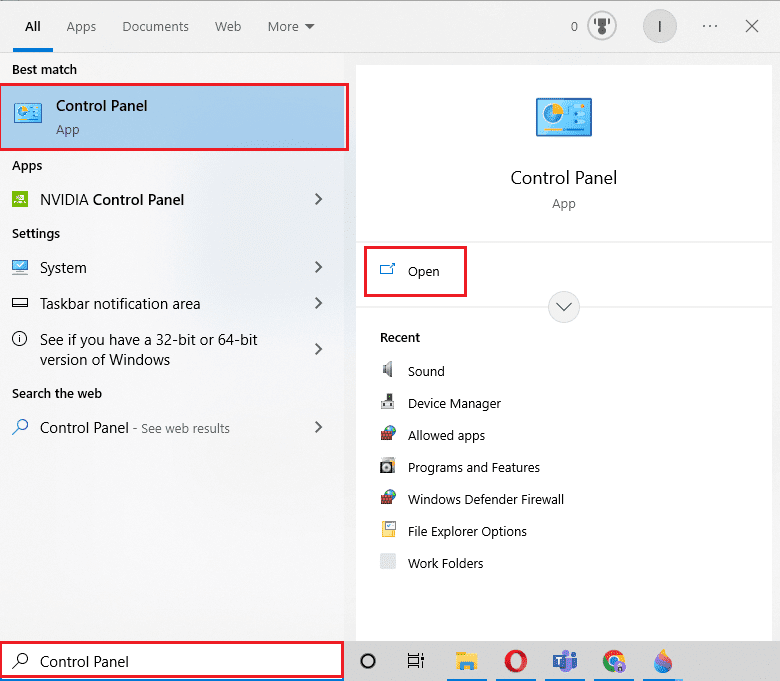
2. Щракнете върху опцията Деинсталиране на програма в Програми.
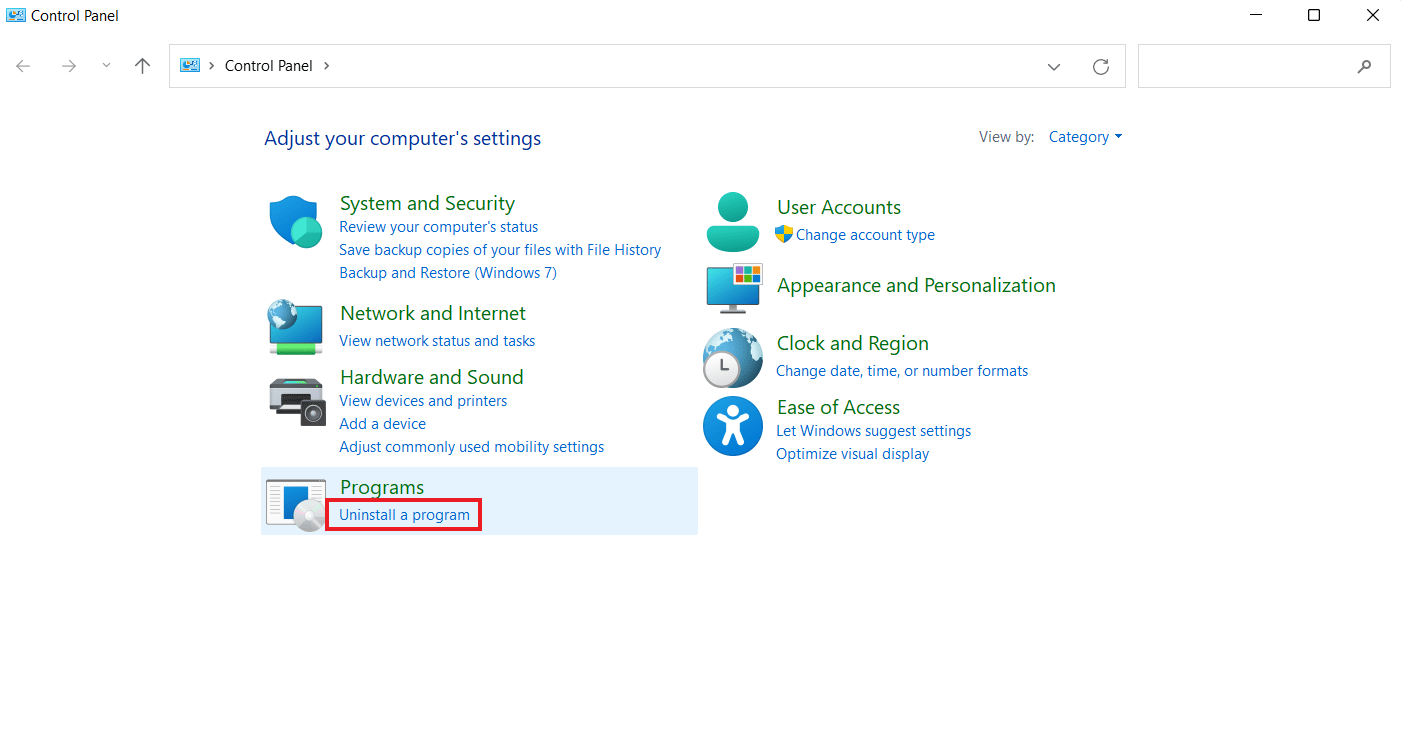
3. Сега намерете и изберете програмата Slimware и щракнете върху бутона Деинсталиране.
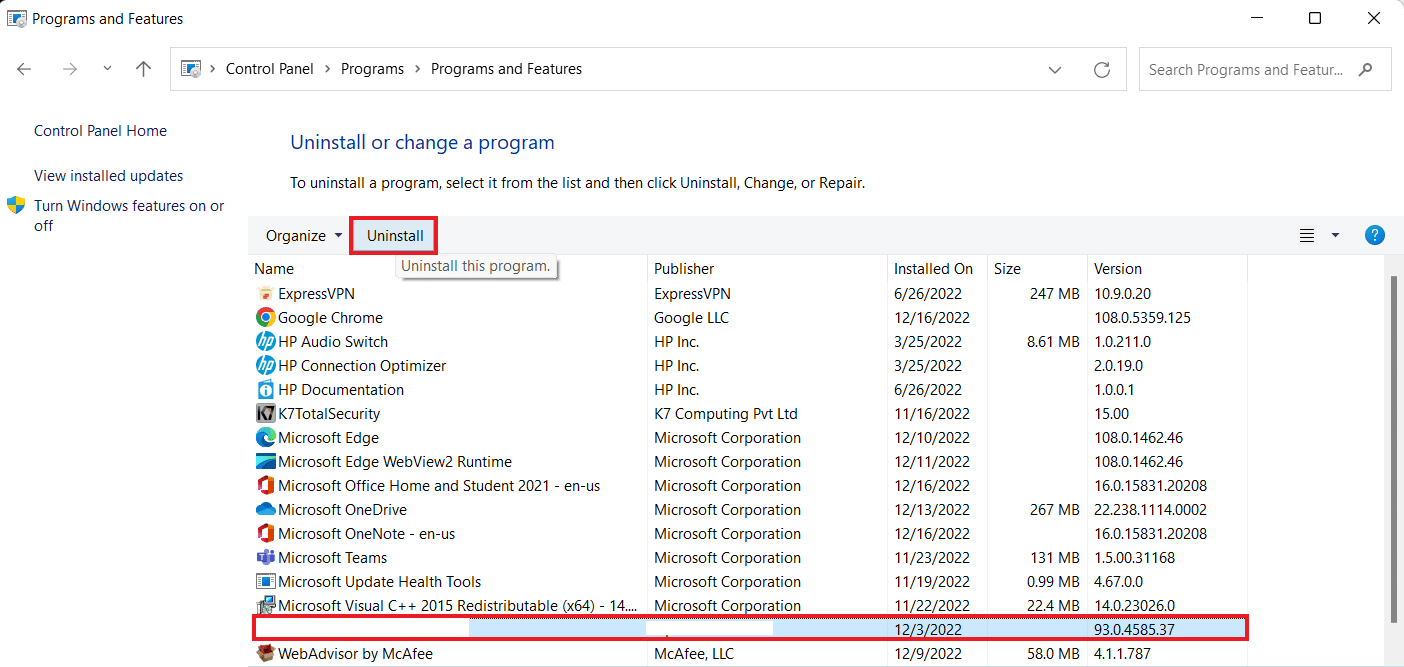
4. Потвърдете останалата част от процеса, като следвате инструкциите на екрана.
След като програмата бъде деинсталирана, не забравяйте да следвате стъпките по-долу, за да сте сигурни, че процесът на деинсталиране е успешен.
Стъпка I: Затворете фоновия процес
Известно е, че актуализацията на драйвери от Slimware Utilities автоматично се изпълнява във фонов режим. Следователно трябва да прекратите всички фонови процеси от вашия компютър. За да направите това, можете да използвате помощта на нашето ръководство за това как да деактивирате фоновите приложения в Windows 10.
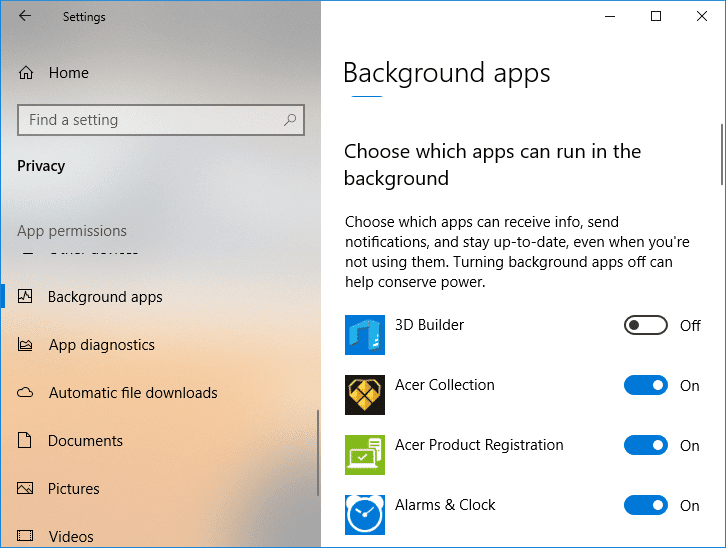
Стъпка II: Използвайте инструмента против зловреден софтуер
Следващата стъпка е да се уверите, че няма зловреден софтуер, рекламен софтуер, шпионски софтуер или PUP, които могат да навредят на вашата система. За да направите това, можете да използвате инструмент против злонамерен софтуер като Malwarebytes и да сканирате системата си за нещо подозрително. Тази стъпка ще ви помогне да деинсталирате актуализацията на драйвера на Slimware. Проверете нашето ръководство за това как да използвате Malwarebytes Anti-Malware за премахване на зловреден софтуер и сканиране на вашите системни файлове и програми.
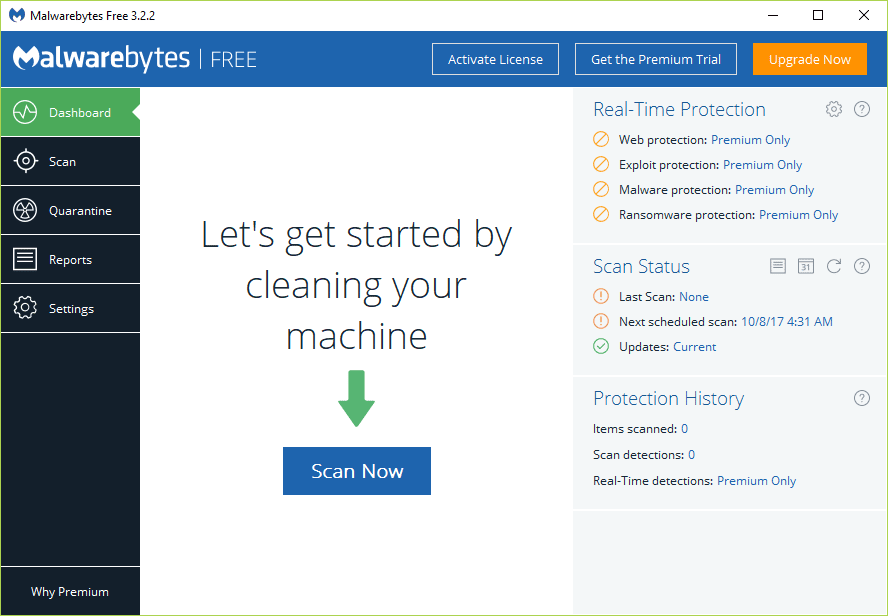
Стъпка III: Извършете чисто зареждане
Последната стъпка, за да гарантирате, че деинсталирането на актуализацията на драйвера на Slimware е завършено, е да заредите чисто системата. Повечето от услугите и програмите, които не са на Microsoft, се стартират отново след рестартиране на компютъра. Въпреки това, чистото зареждане на вашата система ще помогне да се предотврати това, без да навреди на нейната производителност. Можете да извършите чисто зареждане в Windows 10, като използвате нашето информативно ръководство.
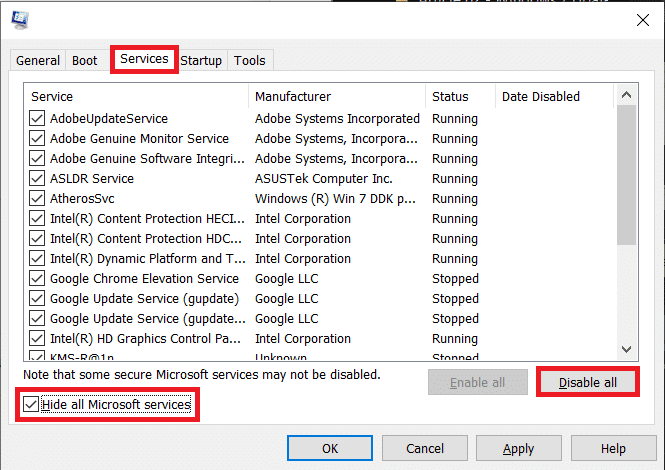
Защо е необходима актуализация на драйвери?
- Сега, след като сте наясно какво е актуализация на драйвери на Slimware, трябва да знаете, че актуализацията на драйвери е съществена част от вашата система.
- Ако вашите драйвери са остарели или липсват, те могат да причинят множество проблеми с вашия компютър, включително ниска производителност, системни сривове и липса на функции и функции.
- Актуализацията на драйвера е важна, за да помогне на компютъра ви да работи с най-добра производителност и да разреши проблемите в него.
- Можете да актуализирате драйверите си и с помощта на приложения на трети страни.
- Те помагат при автоматичното откриване на остарели драйвери, изтеглянето, инсталирането и актуализирането им.
- Можете също така да изчакате официални актуализации и да актуализирате драйверите ръчно.
- Това може да стане, като посетите уебсайта на производителя и потърсите възможни актуализации.
- За да направите това, трябва да сте запознати с вашия хардуерен модел, модел на графична карта и звукова карта.
- В случай на липса на интернет връзка, можете да актуализирате драйвери с помощта на компактдиск или дискета.
- Актуализирането на драйвери може да ви предпази от допълнителни системни проблеми.
Можете също да научите как да актуализирате драйвери на устройства в Windows 10, като разгледате подробно нашето ръководство.
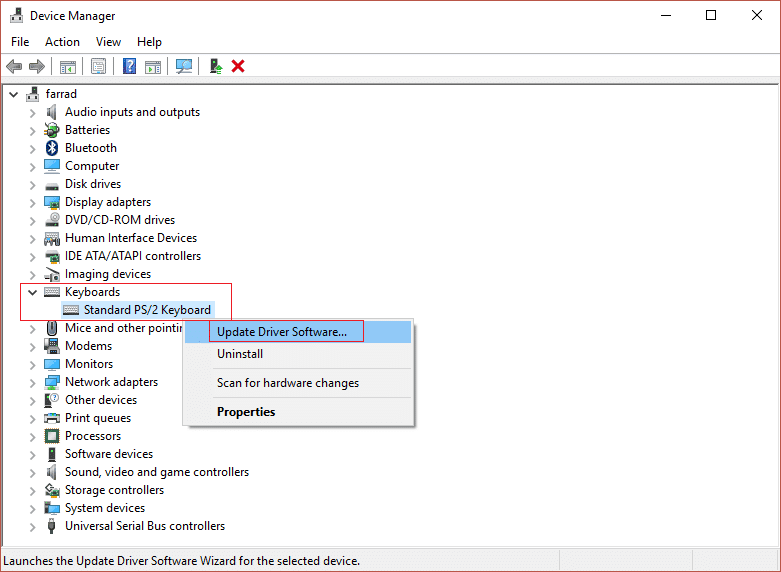
Как мога да премахна Slimware Utilities от моя компютър
Деинсталирането на Slimware Utilities е възможно чрез секцията Control Panel на вашия компютър. Ако искате да знаете за това подробно, вижте стъпките, дадени по-долу:
1. Натиснете клавишите Windows + I едновременно, за да отворите Настройки.
2. Сега отидете в раздела Приложения в Настройки.

3. След това стартирайте Приложения и функции от левия панел и изберете програмата Slimware.
4. Сега изберете Деинсталиране и следвайте инструкциите на екрана, за да завършите процеса.
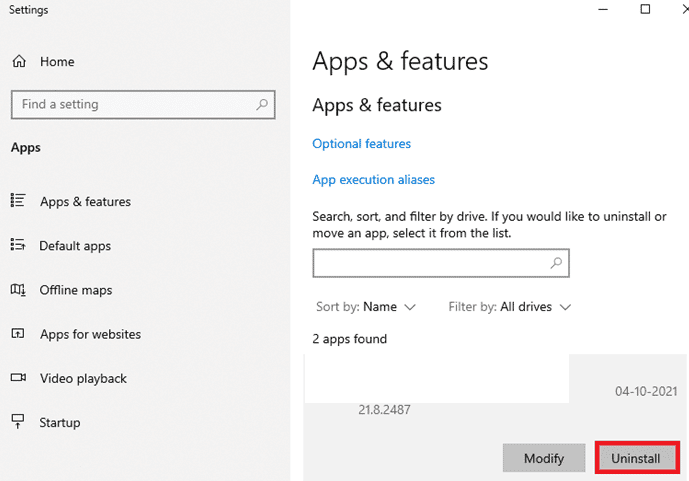
5. След като деинсталирате Slimware, използвайте приложение на трета страна, за да почистите системния регистър и сканирайте, ако проблемът продължава.
6. И накрая, възстановете настройките на браузъра си, ако Slimware направи някои промени на вашето устройство.
Тези стъпки ще ви помогнат успешно да премахнете Slimware от вашето устройство.
Често задавани въпроси (ЧЗВ)
Q1. Актуализацията на драйвери от Slimware злонамерен софтуер ли е?
Отг. DriverUpdate е име за откриване от Malwarebytes за потенциално нежелана програма (PUP). Софтуерът принадлежи към семейството Slimware Utilities.
Q2. Slimware продукт ли е на Microsoft?
Отг. Не, Slimware не е продукт на Microsoft.
Q3. Мога ли да деинсталирам Slimware?
Отг. Да, можете да деинсталирате Slimware.
Q4. Безопасно ли е актуализирането на драйвери?
Отг. Да, актуализирането на драйвери е напълно безопасно. Актуализирането на драйвери помага за достигане на върхова производителност на системата.
Q5. Как мога да разбера, че моето устройство е заразено със зловреден софтуер?
Отг. Инфекцията със злонамерен софтуер на вашето устройство може да бъде потвърдена, ако срещнете автоматично рестартиране на устройството, произволни съобщения за грешка, няма достъп до файлове и когато дадено устройство работи по-горещо от обикновено.
***
Надяваме се, че нашият информативен документ за Slimware Utilities ви е насочил добре относно актуализацията на драйвери, нейното деинсталиране и значението, което притежава. Уведомете ни за вашите мисли, предложения или запитвания, ако имате такива относно други теми.

